【6】网络与网页-5-可视化交互--Plotly
Plotly可以将数据在网页上显示,并有一定的交互。
教学:https://help.plot.ly/tutorials/
一、安装
pip install plotly
更新
pip install plotly --upgrade
二、在线使用,画的图会存入云账户中
import plotly
#设置用户名和API-Key
plotly.tools.set_credentials_file(username='DemoAccount', api_key='lr1c37zw81')
三、离线使用
import plotly
from plotly.graph_objs import Scatter, Layout
plotly.offline.init_notebook_mode(connected=True)
py.plot和py.iplot区别
py.plot会生成一个离线的html文件,里面放置图片。而py.iplot则直接在ipython notebook里面生成图片。
3.1 散点图和折线图
基本散点图:
import plotly.offline as py
from plotly.graph_objs import Scatter, Layout
import plotly.graph_objs as go
py.init_notebook_mode(connected=True)
trace1=go.Scatter(
x=[1,2],
y=[1,2]
)
trace2=go.Scatter(
x=[1,2],
y=[2,1]
)
py.iplot([trace1, trace2])

可以改变mode,换成散点图:
trace=go.Scatter(
x=[1,2,3],
y=[1,2,3],
marker=dict(
color=['red','blue','green'],
size=[30,80,200],
),
mode='markers'
)
py.iplot([trace])
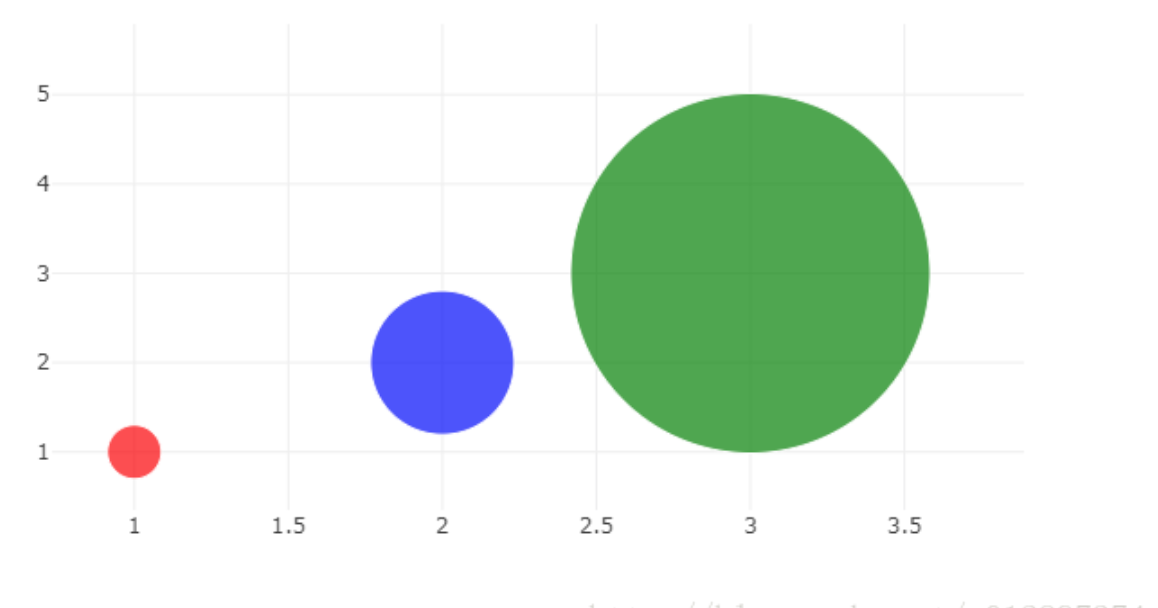
trace=go.Scatter(
x=[1,2,3],
y=[1,2,3],
marker=dict(
color=['red','blue','green'],
size=[30,80,200],
),
mode='markers+lines'
)
py.iplot([trace])
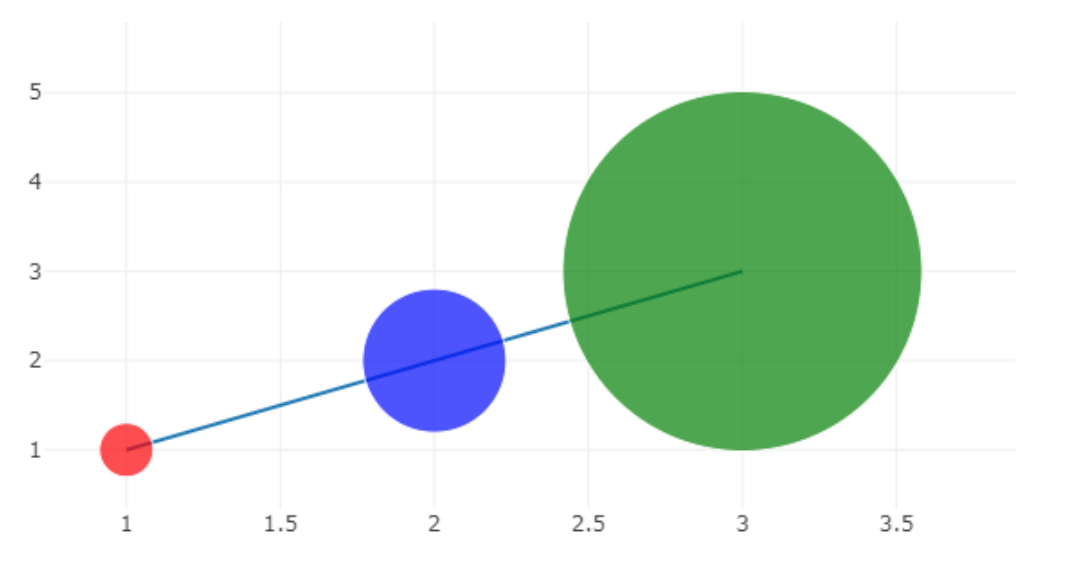
3.2 设置图例和图例位置
trace1=go.Scatter(
name="lenged1",
x=[1,2],
y=[2,1]
)
trace2=go.Scatter(
name="lenged2",
x=[2,1],
y=[2,1]
)
layout=go.Layout(
showlegend=True,
# 设置图例相对于左下角的位置
legend=dict(
x=0.9,
y=1.1
)
)
data=[trace1, trace2]
fig=go.Figure(data=data, layout=layout)
py.iplot(fig)
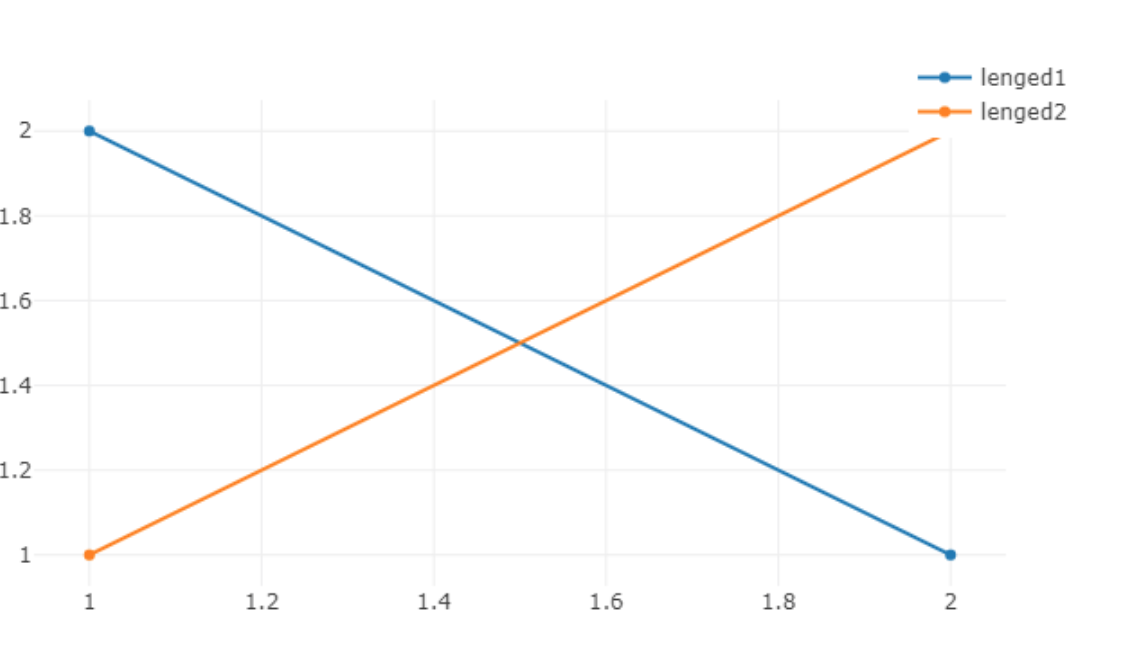
为点加上文字:
trace1=go.Scatter(
x=[1,2,3],
y=[1,2,3],
text=['A', 'B', 'C'],
textposition="top center",
mode="markers+text",
marker=dict(
size=[20,20,20]
)
)
data=[trace1]
py.iplot(data)
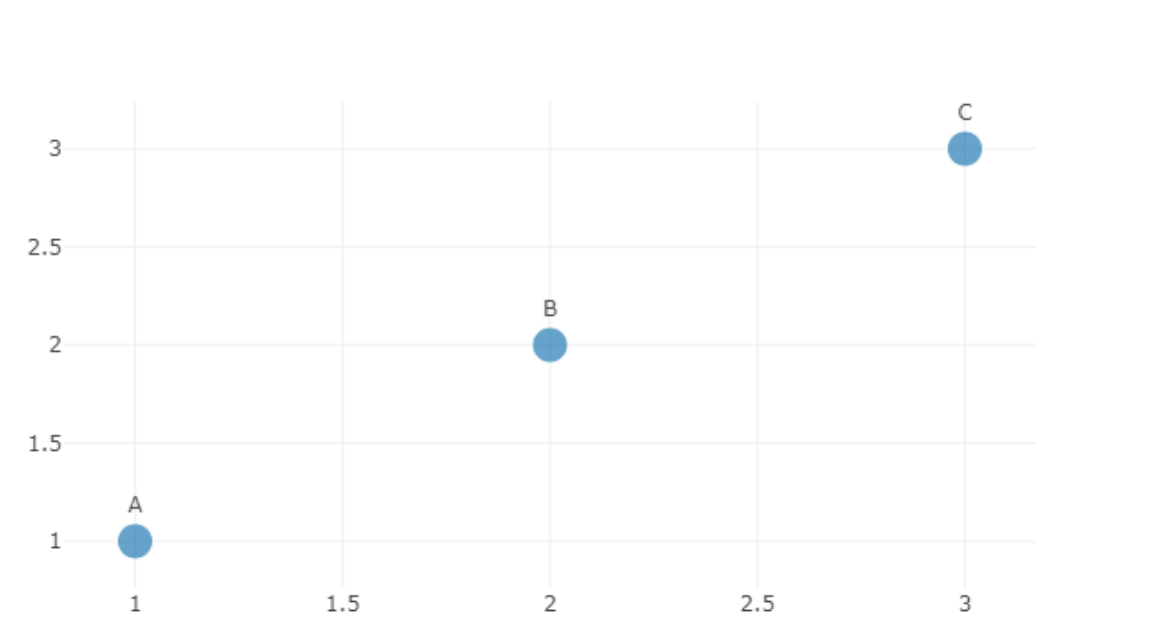
更多设置: plotly.Scatter设置: https://plot.ly/python/reference/#scatter
3.3 设置坐标轴
trace=go.Scatter(
x=[1,2,3,4],
y=[1,2,3,6]
)
axis_template=dict(
showgrid=True, #网格
zeroline=True, #是否显示基线,即沿着(0,0)画出x轴和y轴
nticks=20,
showline=True,
title='X axis',
mirror='all',
zerolinecolor="#FF0000"
)
layout=go.Layout(
xaxis=axis_template,
yaxis=axis_template
)
data=[trace]
fig=go.Figure(
data=data,
layout=layout
)
py.iplot(fig)
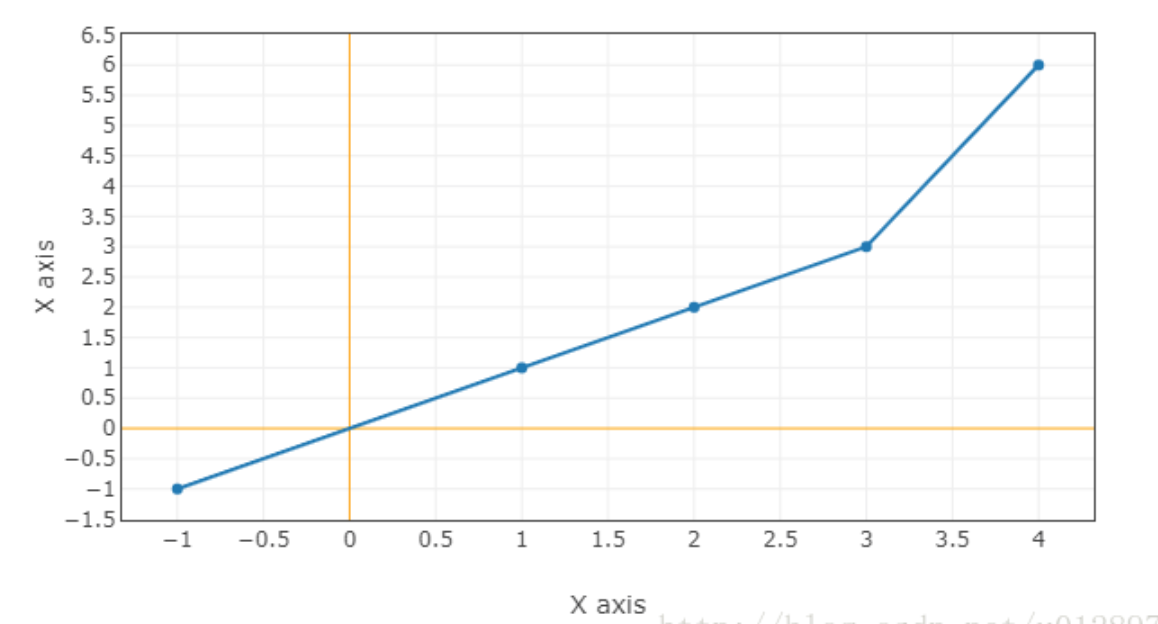
更多关于坐标轴设置的参数详见: plotly坐标轴设置 https://plot.ly/python/reference/#layout-xaxis-zerolinecolor
3.4 Heatmap
trace=go.Heatmap(
z=[
[1,2,3,4],
[5,6,7,8]
]
)
data=[trace]
py.iplot(data)

3.5 Barchart
trace=go.Bar(
x=[1,2],
y=[1,2],
marker=dict(
color=["#FF0000", "#00FF00"],
)
)
data=[trace]
py.iplot(data)
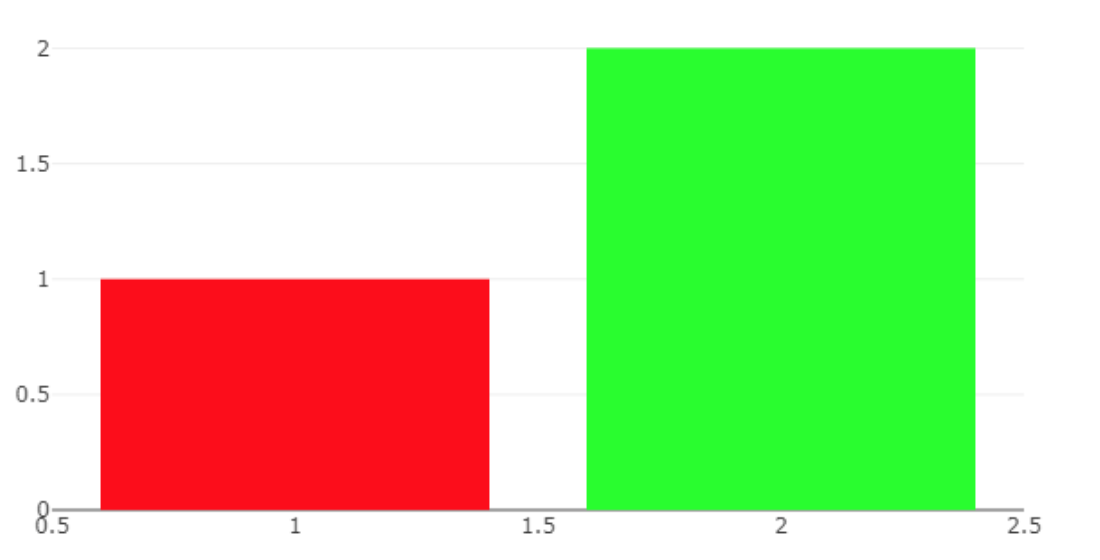
更多设置:plotly.Bar https://plot.ly/python/reference/#bar
3.6 填充区域
trace=go.Scatter(
x=[1,2,6],
y=[1,2,0.5],
fill="tonexty",
fillcolor="#FF0"
)
data=[trace]
py.iplot(data)

3.7 直方图
trace=go.Histogram(
x=[1,2,3,3,3,4,5],
marker=dict(
color=["#F0F","FF0","0FF"]
)
)
data=[trace]
py.iplot(data)
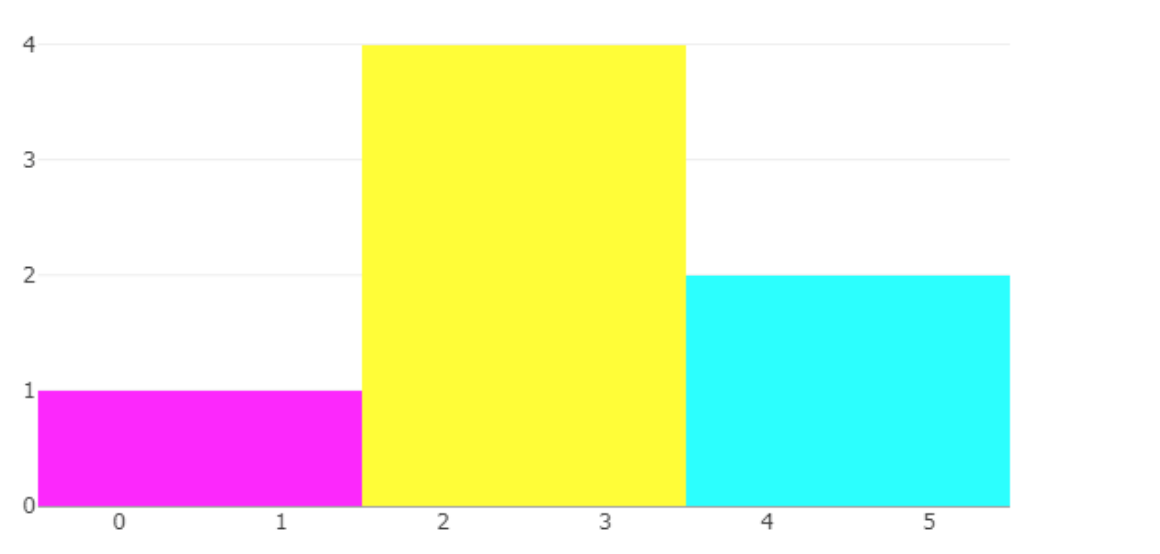
3.8 画地图
trace=go.Scattergeo(
lon=[100, 400],
lat=[0,0],
marker=dict(
color=['red', 'blue'],
size=[30,50]
),
mode="markers"
)
data=[trace]
py.iplot(data)
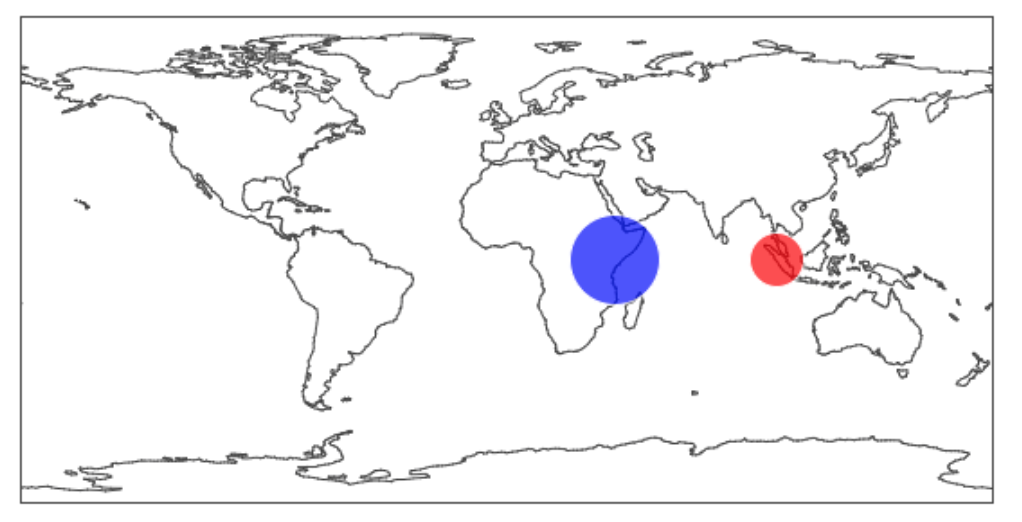
3.9 3D表面图
trace=go.Surface(
colorscale='Viridis',
z=[
[3,5,8,13],
[21,13,8,5]
]
)
data=[trace]
py.iplot(data)
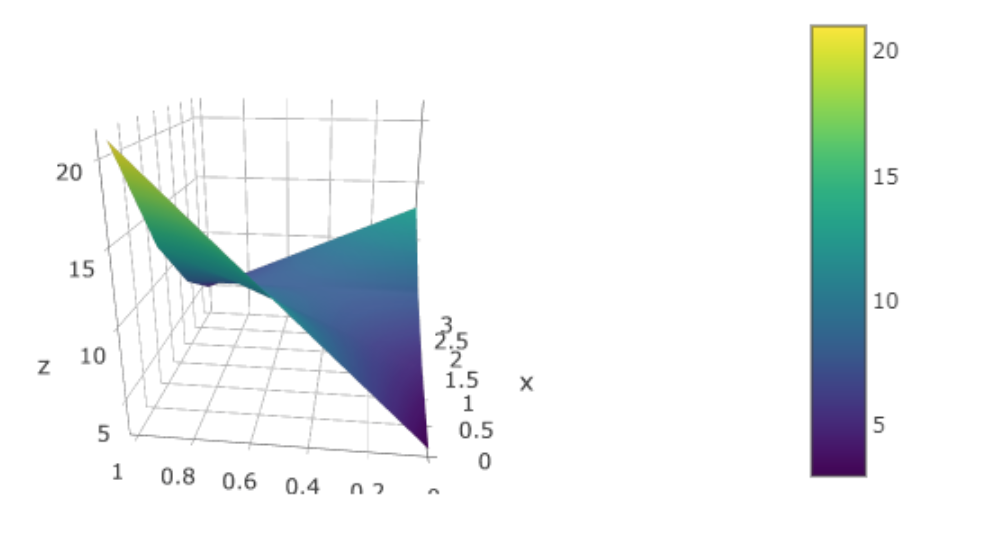
3.10 箱型图(Box-plot)
trace=go.Box(
x=[1,2,3,3,3,4,5]
)
data=[trace]
py.iplot(data)
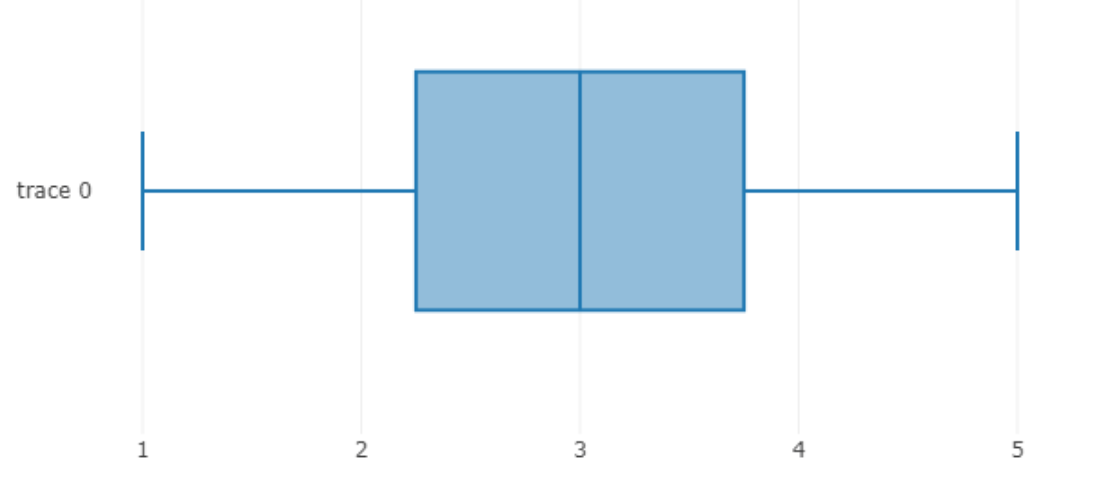
3.11 画地图
trace=go.Choropleth(
locations=['AZ','CA','VT'],
locationmode='USA-states',
colorscale=['Viridis'],
z=[10,20,40]
)
layout=dict(
geo=dict(scope='usa')
)
data=[trace]
map=go.Figure(data=data, layout=layout)
py.iplot(map)

3.12 3D点图
trace=go.Scatter3d(
x=[9,8,5,1],
y=[1,2,4,8],
z=[11,8,15,3],
mode="lines"
)
data=[trace]
py.iplot(data)
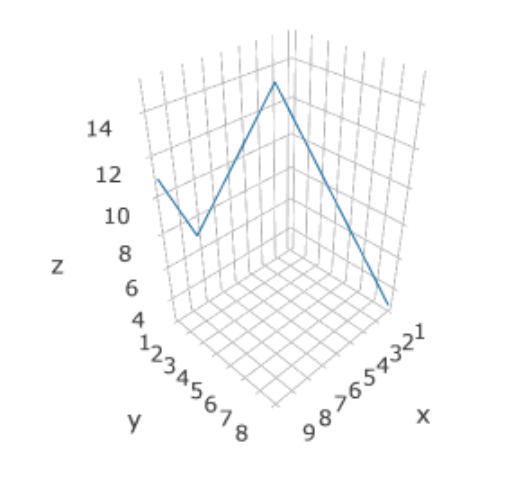
3.13 2维Historgram
trace=go.Histogram2d(
x=[1,2,3,3,3,4,5],
y=[1,2,3,3,3,4,5]
)
data=[trace]
py.iplot(data)
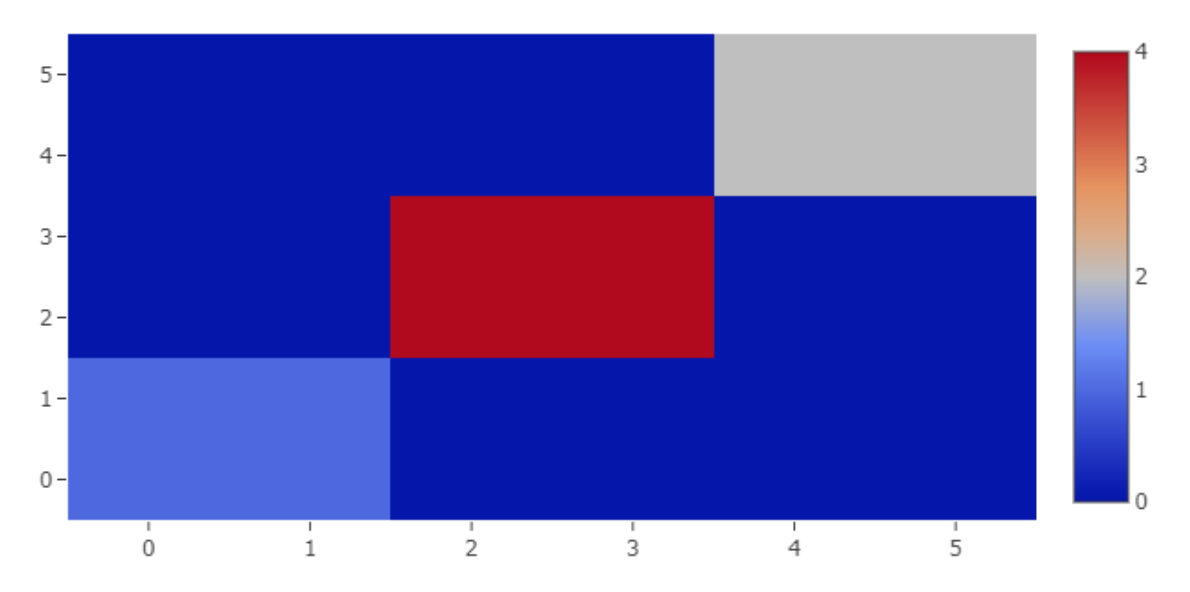
参考资料
这里是一个广告位,,感兴趣的都可以发邮件聊聊:tiehan@sina.cn
![]() 个人公众号,比较懒,很少更新,可以在上面提问题,如果回复不及时,可发邮件给我: tiehan@sina.cn
个人公众号,比较懒,很少更新,可以在上面提问题,如果回复不及时,可发邮件给我: tiehan@sina.cn

